Como pedir delivery de comida direto pelo Google no PC e celular
Por André Lourenti Magalhães | Editado por Bruno Salutes | 28 de Agosto de 2020 às 18h00


Bateu a fome? O Google disponibilizou uma novidade que permite pedir delivery de comida pela busca ou pelo Maps, sem necessidade de abrir um app de entregas para isso. O recurso, divulgado no dia 20 de agosto, está sendo realizado em parceria com as plataformas Rappi, Delivery Center e Onyo, que cuidam da entrega do pedido.
- Como aproveitar ao máximo o Google Keep e integrá-lo ao Chrome
- Receber sem contato físico: como usar no iFood, Rappi e Uber Eats
Basta pesquisar pelo restaurante desejado no Google pelo computador ou celular e selecionar o ícone para entrega. O procedimento é similar ao de apps como iFood e Rappi: é possível visualizar o cardápio separado em categorias e selecionar os itens do pedido. O pagamento é feito por cartão de crédito cadastrado no Google Pay, e a entrega pode ser acompanhada no Google. Veja como pedir!
Google: como pedir delivery de comida
No celular
Passo 1: procure por um restaurante à sua escolha. Caso ele esteja disponível para entregas, é possível identificar pelo ícone "Faça seu pedido". Toque para prosseguir;
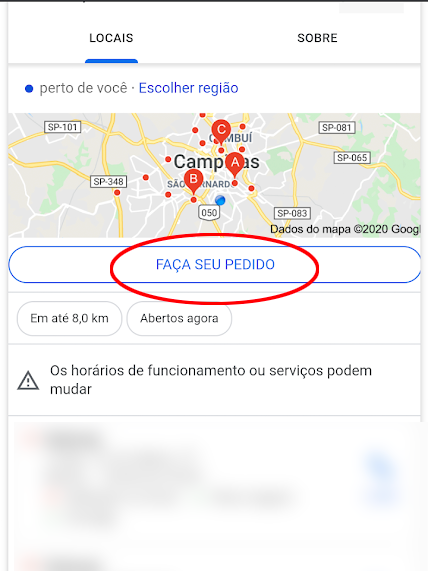
Passo 2: acesse o cardápio e toque nos itens para incluir na compra. Selecione "Acessar o pedido" para visualizar o carrinho;
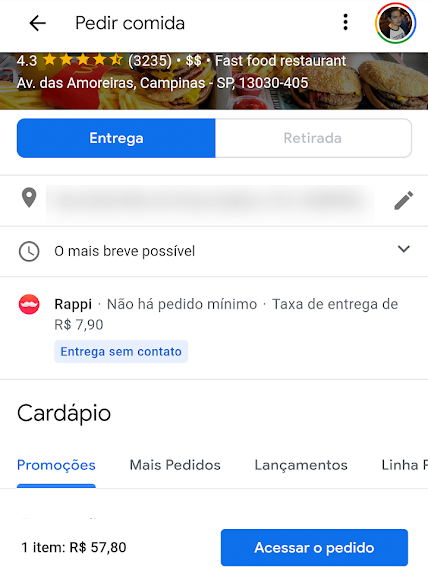
Passo 3: confirme o endereço da sua conta Google e veja o resumo do pedido. Toque em "Finalizar" para avançar ao pagamento;
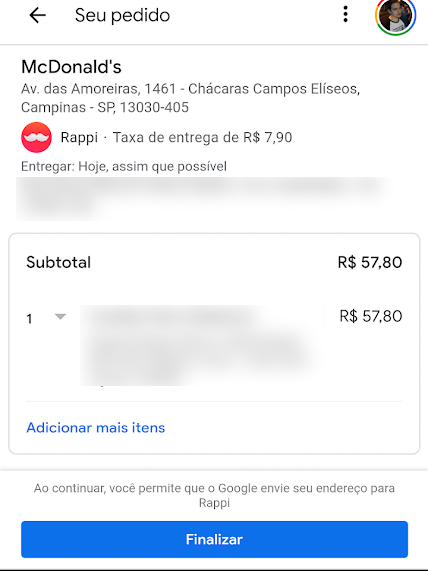
Passo 4: cadastre um cartão de crédito na plataforma Google Pay e toque em "Fazer pedido". O Google informará sobre a entrega.
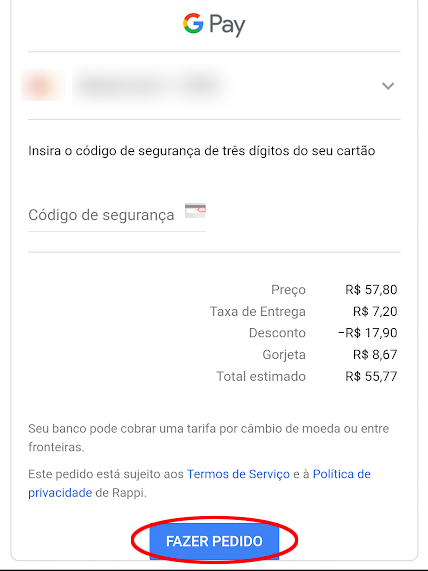
No computador
Passo 1: busque por um restaurante e clique no ícone "Entrega" para fazer um pedido;
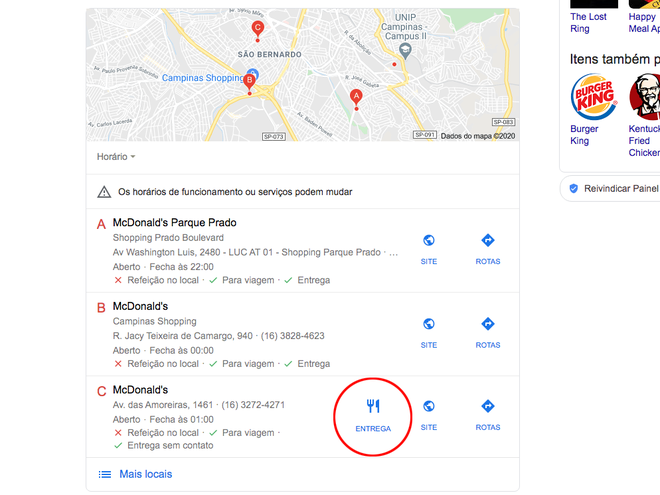
Passo 2: escolha entre os itens do cardápio. O resumo do pedido estará exposto no lado direito;
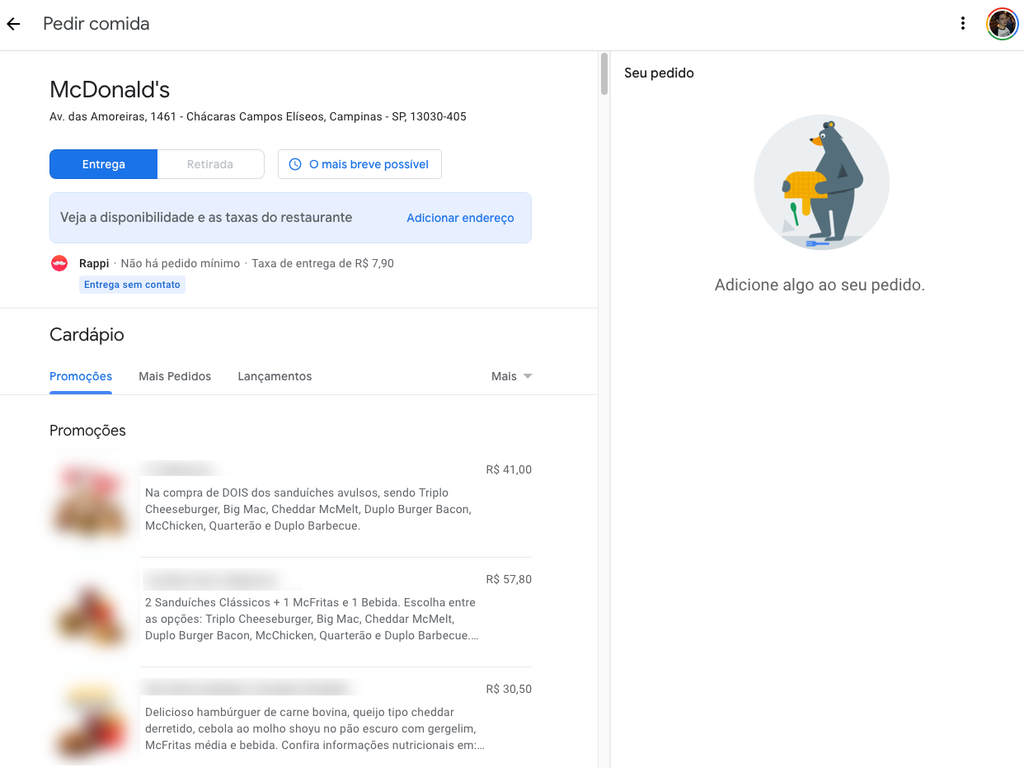
Passo 3: Selecione "Finalizar" para avançar com o pedido. Caso não possua endereço cadastrado, o Google exibirá uma caixa para ditigá-lo. Clique em "Adicionar endereço";
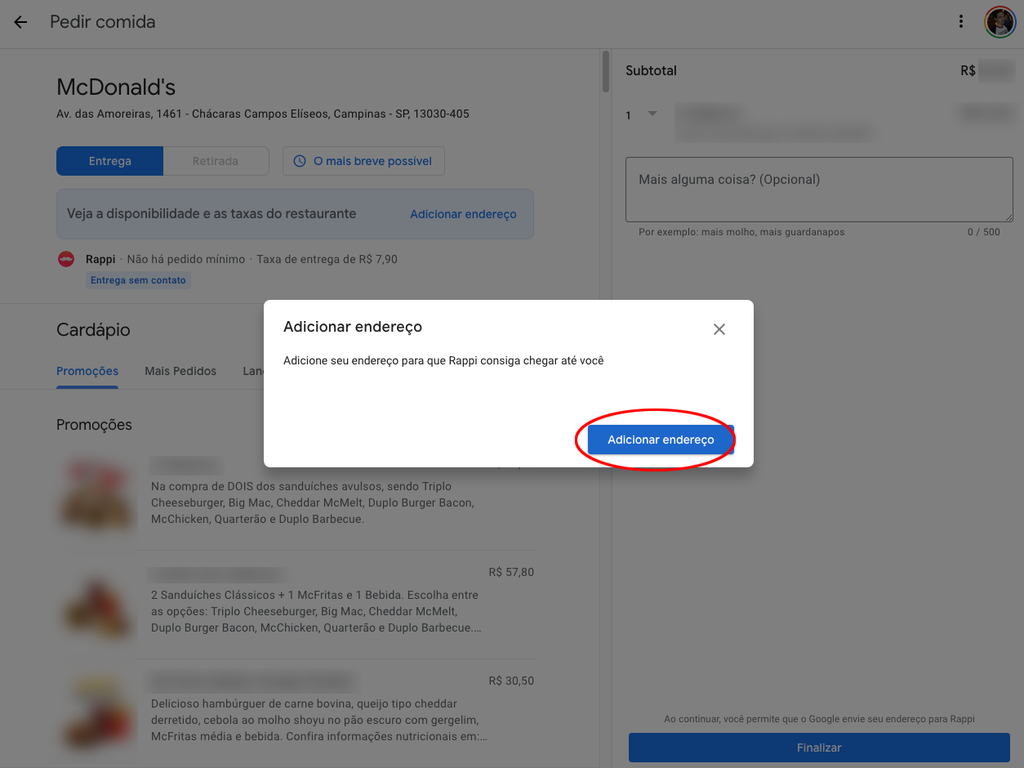
Passo 4: informe um endereço para entrega e, em seguida, clique em "Salvar";
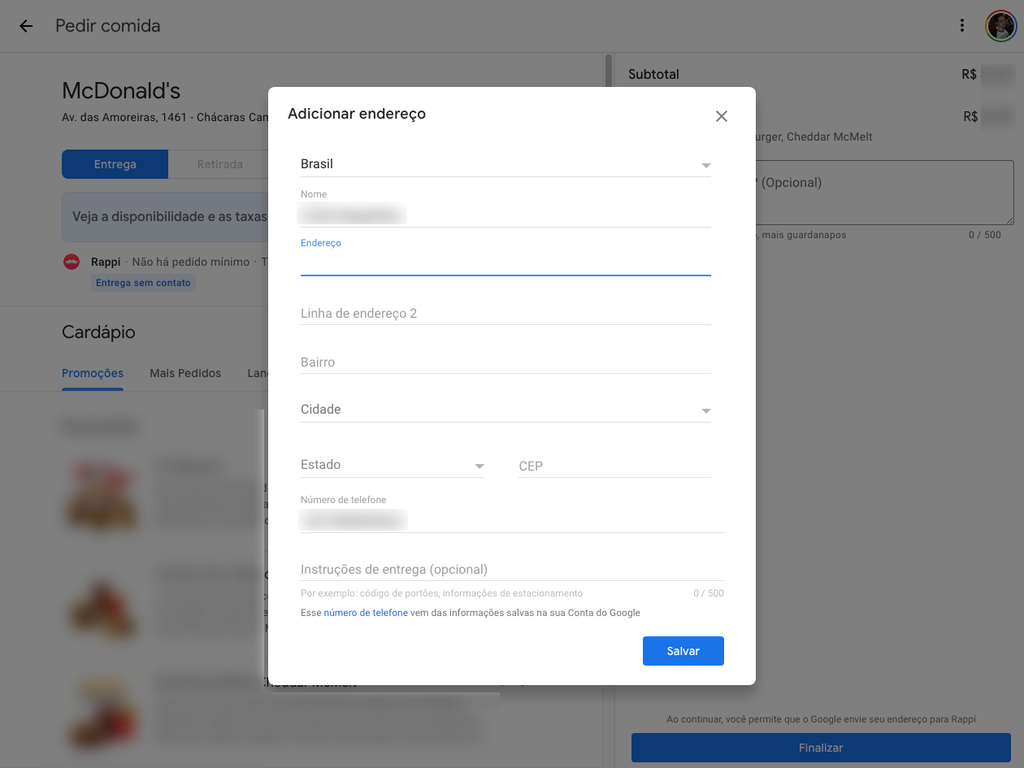
Passo 5: na tela seguinte, é possível visualizar o resumo da compra. Confirme o pedido, o endereço da entrega e cadastre um cartão de crédito para o pagamento. Clique em "Fazer pedido" para finalizar e aguardar a entrega.
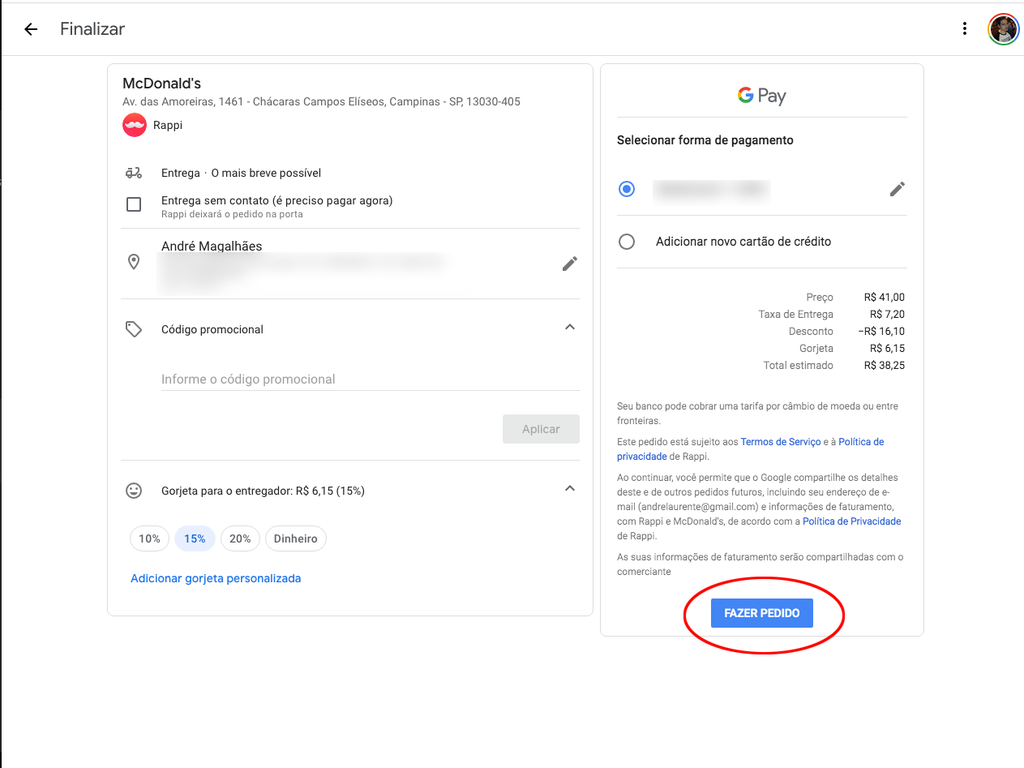
Simples, não? O que você achou da opção do Google? Comente!